Не работает кнопка Home iPhone
«А‑Айсберг» — 27 лет вместе с Вами. 5 700 000 выполненных ремонтов.
Кнопка возврата домой в IOS-устройствах выполняет универсальную функцию. Интерактивный элемент позволяет сворачивать приложения, включить дисплей, а в новейших аппаратах iPhone — разблокировать гаджет при помощи сканера отпечатков пальцев Touch ID. Конструкция кнопки «Домой» включает электронные и механические компоненты, связанные с платой посредством шлейфа. В процессе эксплуатации металлический коннектор органа управления ослабевает, а контактные площадки окисляются. Как итог: кнопка Home залипает, нажатия становятся нечеткими и срабатывают через раз. Если Вы столкнулись с подобной проблемой, не стоит паниковать. В Сервисном Центре «А‑Айсберг» устранят неполадки в течение часа прямо на дому.
Не работает кнопка Home: 8 причин
В исправном состоянии коннектор при нажатии издает характерный щелчок, а команда обрабатывается моментально. Известно 8 распространённых факторов поломки главного элемента управления в iPhone:
Известно 8 распространённых факторов поломки главного элемента управления в iPhone:
- Программные неполадки (недоработки прошивки, влияние сторонних программ)
- Повреждения механического типа — падение, грубые нажатия, удары
- Ослабление контактной пластины вследствие износа
- Загрязнение механизма
- Окисление электропроводящих элементов вследствие попадания влаги
- Смещение контактной пластины
- Дефекты и отпайка шлейфа
- Отказ процессора
Механические повреждения и износ в результате небрежной эксплуатации — главные причины поломки кнопки Home.
Устранение неполадок: 4 способа решения проблем
Существует несколько вариантов восстановления механического органа управления в iPhone. Процедуры устранят залипания и некорректные срабатывания, обусловленные загрязнением механизма или программным конфликтом.
Программная калибровка
Метод призван восстановить отзывчивость кнопки на нажатия при помощи штатных приложений IOS.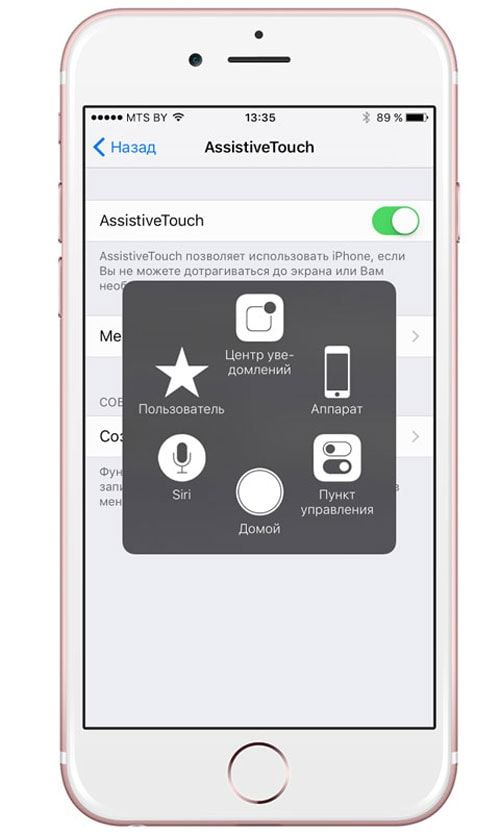 Перечень действий:
Перечень действий:
- Включите смартфон и запустите произвольное приложение
- Зажмите кнопку Power до появления слайдера отключения девайса
- Удерживайте кнопку Home в течение 5–10 сек, пока не исчезнет уведомление о выключении устройства
Калибровка завершена.
Ручная корректировка коннектора
Понадобится штатный USB-коннектор, подключённый к смартфону. Процедура позволит восстановить положение осевшей пластины органа управления.
- Вставьте кабель в разъём iPhone
- Приложите палец снизу к штекеру USB-кабеля
- Осторожными движениями надавливайте на штекер снизу-вверх, одновременно нажимая на кнопку Home
Если нажатия срабатывают без задержек и сопровождаются мягким щелчком, корректировка успешно завершена.
Смазка механических компонентов и удаление загрязнений
Пыль и мелкие абразивные частицы препятствуют нормальной работе механизмов и выводят из строя механические элементы управления. Специальные аэрозоли (WD-40) призваны устранить проблему. Техника применения смазочного материала:
Специальные аэрозоли (WD-40) призваны устранить проблему. Техника применения смазочного материала:
- Нанесите 1–2 капли аэрозоля по окружности кнопки «Домой».
- Произведите 10–15 непрерывных нажатий, пока средство не распределится в структуре механизма.
Важно! Отберите не более 2-х капель смазочного средства. Излишнее количество способно образовывать жировые разводы, от которых непросто избавиться.
Assistive Touch — программное дублирование кнопки Home
Если механические компоненты органа управления повреждены и не поддаются восстановлению, потребуется замена неисправного элемента. Временное решение проблемы находится в операционной системе IOS — приложение Assistive Touch с функцией дублирования жестов и команд.
- В основных настройках смартфона выберите раздел «Универсальный доступ».
- Найдите пункт «Физиология и моторика» и активируйте функцию Assistive Touch.
На экране появится виртуальный аналог «Home button» с возможностью произвольного перемещения.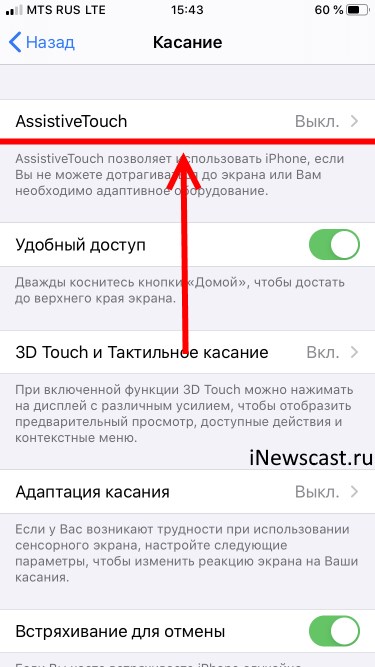 Также в настройках возможно добавить команды на определённые жесты. Способ является временным решением проблемы и позволит пользоваться гаджетом до похода в мастерскую.
Также в настройках возможно добавить команды на определённые жесты. Способ является временным решением проблемы и позволит пользоваться гаджетом до похода в мастерскую.
Замена кнопки Home
Проблема относится к распространённым поломкам IOS-устройств и потребует минимум времени.
- При помощи шуруповёрта мастер удаляет 2 винта у разъёма коннектора
- Дисплейный модуль приподнимают и отсоединяют 3 шлейфа от материнской платы
- Неисправный компонент, включая шлейф, отделяется от корпуса и платы устройства
- Установка оригинального элемента управления
- Сборка и тестирование аппарата
Важно! В новейших смартфонах iPhone (7, 7 Plus) центральная кнопка оснащается встроенным датчиком Touch ID, интегрированным в материнскую плату и напрямую связанным с процессором. Использование неоригинальных запасных частей приведёт к конфликту системы IOS и отказу работы устройства.
В Сервисном Центре «А‑Айсберг» в наличие исключительно оригинальные запчасти и сертифицированные сменные компоненты для iPhone любых моделей.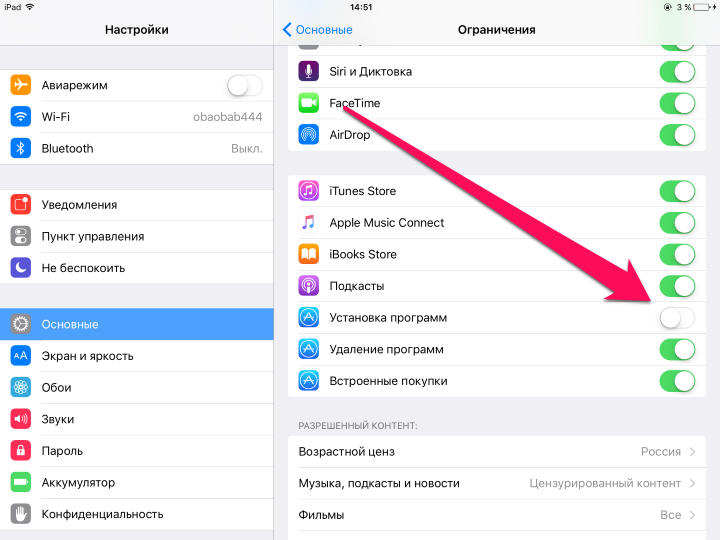 Оставить заявку на ремонт кнопки Home удобно прямо по телефону
Оставить заявку на ремонт кнопки Home удобно прямо по телефону
8 (495) 213-11-90
или на нашем сайте в любое время.
Не работает кнопка Home iPhone
С ситуацией, когда не работает кнопка Home iPhone, сталкиваются многие владельцы яблочной техники. Клавиша Домой в Apple-устройствах сделана из стекла, которое подвержено различным воздействиями извне. Неаккуратное обращение с устройством, его падение с высоты приводят к поломке кнопки Home на iPhone. При некоторых неисправностях отремонтировать кнопку можно самостоятельно.
Проверьте функционирование клавиши
Чтобы убедиться, работает кнопка Домой на iPhone или нет, нажмите на нее не менее десяти раз подряд. Если отсутствует реакция хотя бы на пару нажатий, значит, есть неисправность, влияющая на работоспособность клавиши.
Основные причины выхода из строя клавиши Домой
Кнопка Home может сломаться совсем или перестать работать периодически по самым разным причинам.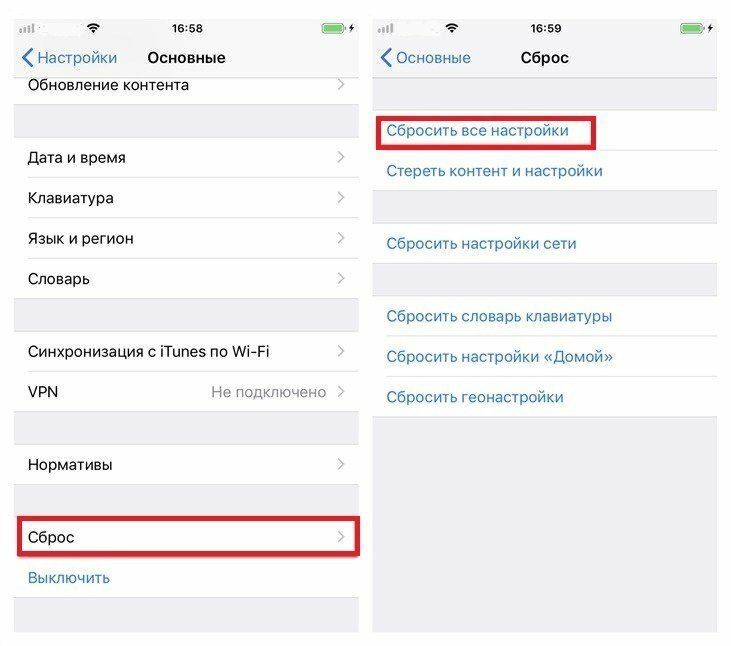 Чаще всего не работает кнопка Home iPhone вследствие:
Чаще всего не работает кнопка Home iPhone вследствие:
- механического повреждения
- попадания влаги внутрь корпуса смартфона Apple
- программного сбоя
Если перестала функционировать клавиша Домой на Айфоне, вероятнее всего, на телефон было ранее закачано ПО или приложение ненадлежащего качества.
Кнопка Home может сломаться после падения нового смартфона Apple или сильного давления на него. Также возникают ситуации, когда кнопка может сломаться, в результате чего она перестает откликаться на нажатия или начинает периодически тормозить, после попадания влаги внутрь механизма. В этой ситуации при нажатии на кнопку вы услышите скрип, свидетельствующий об окислении контактов.
К счастью многих владельцев яблочных гаджетов, проблемы, связанные непосредственно с механическими повреждениями и попаданием жидкости, встречаются не так часто. Большинство поломок кнопки Home появляется ввиду системного сбоя. Из-за него клавиша плохо работает, периодически тормозит или полностью теряет свою работоспособность. В этом случае сроки и стоимость ремонта будут незначительными.
В этом случае сроки и стоимость ремонта будут незначительными.
Как реанимировать телефон
Если на вашем устройстве кнопка Домой работает с перебоями и не всегда откликается на нажатия, не стоит расстраивается. При обнаружении основных причин вы можете воспользоваться несколькими способами, которые вернут кнопке Home былую работоспособность. В их число входят следующие:
- калибровка
- изменение положения коннектора нажатия клавиш
- химическая чистка кнопки
- вывод кнопки Домой на главный экран с помощью специальной программы
Как выполнить калибровку при неисправности клавиши
Чтобы проверить, связана ли неисправность кнопки Home на Айфоне с программным сбоем, следует откалибровать клавишу. Для возвращения работоспособности кнопки Home на Айфоне, произведите такие действия:
- активируйте на iPhone любое приложение, к примеру, Часы или Калькулятор
- нажмите и удерживайте кнопку Питания до того момента, пока на экране вашего телефона не появится слайдер выключения аппарата
- разожмите клавишу Питания и нажмите Home до исчезновения слайдера выключения с экрана
Через 10 секунд после нажатия клавиши Домой система откалибрует кнопку. Неисправность после этой процедуры будет устранена, если имел место программный сбой, и клавиша Домой на главный экран на вашем устройстве заработает в прежнем режиме.
Неисправность после этой процедуры будет устранена, если имел место программный сбой, и клавиша Домой на главный экран на вашем устройстве заработает в прежнем режиме.
Особенности корректировки коннектора на Айфоне
Если вы являетесь владельцем iPhone 4 и 4S и столкнулись с неисправностью кнопки на своем смартфоне, не спешите менять ее. Исправить ситуацию можно, изменив положение коннектора. Для этого:
- подсоедините к телефону кабель, который шел в комплекте с вашим устройством
- надавите на штекер в том месте, где он вставляется в разъем, одновременно нажмите и удерживайте клавиши Домой
Теперь отключите кабель и проверьте, получилось ли устранить причину поломки, и заработала ли кнопка. Если не получилось устранить неисправность, можно воспользоваться еще одним способом восстановления работоспособности клавиши Домой на главный экран.
Химический метод решения проблемы
Часто причиной неисправности кнопки Home в iPhone является проникновения внутрь нее грязевых и пыльных частиц. Такое случается и после попадания жидкости, например, сладких напитков под корпус старого или нового смартфона, или, если устройство берут грязными руками. Эффективным способом, позволяющим в короткие сроки устранить проблему в этом случае, станет применение химических чистящих средств. Это может быть изопропиловый спирт или WD-40. Чтобы воспользоваться данным методом устранения проблемы, выполните несколько манипуляций:
Такое случается и после попадания жидкости, например, сладких напитков под корпус старого или нового смартфона, или, если устройство берут грязными руками. Эффективным способом, позволяющим в короткие сроки устранить проблему в этом случае, станет применение химических чистящих средств. Это может быть изопропиловый спирт или WD-40. Чтобы воспользоваться данным методом устранения проблемы, выполните несколько манипуляций:
- капните небольшое количество средства на клавишу Домой на главный экран
- нажмите на клавишу и удерживайте ее, пока чистящее средство не проникнет внутрь
- проверьте работоспособность Домой после того, как спирт полностью испариться
Наносить химикат следует только на клавишу, а не на экран. Неаккуратное обращение с чистящим средством может стать причиной поломки других узлов телефона, в результате чего вырастет стоимость ремонта вашего устройства Apple.
Включение виртуальной кнопки
Представленные выше действия позволяют определить причину неисправности клавиши и ликвидировать поломку. Если же ваш телефон или его кнопка были подвержены сильному физическому воздействию, решить проблему химической чисткой, калибровкой и корректировкой не получится. Выходом из положения станет включение виртуальной кнопки с последующим ее выводом на экран смартфона iPhone.
Если же ваш телефон или его кнопка были подвержены сильному физическому воздействию, решить проблему химической чисткой, калибровкой и корректировкой не получится. Выходом из положения станет включение виртуальной кнопки с последующим ее выводом на экран смартфона iPhone.
Чтобы произвести замену неисправной клавиши на виртуальную, нужно перейти в настройки, найти раздел Assistive Touch, и подключить здесь функцию. На экране появится новая иконка. При нажатии на нее откроется специальное меню, в нем вы сможете управлять старым и новым смартфоном без клавиши Домой. Этот способ поможет при любой причине поломки.
Ремонт или замена клавиши
Если указанные выше мероприятия не помогли, а последний способ вас не устраивает, и вы хотите в полной мере пользоваться функционалом смартфона iPhone , обратитесь к квалифицированному мастеру, который поможет отремонтировать или произвести полную замену вышедшей из строя клавишу. Стоимость ремонта будет невысокой, если вы закажете услугу у специалистов, зарегистрированных на Юду. Сотрудничество с ними даст вам следующие преимущества:
Сотрудничество с ними даст вам следующие преимущества:
- ремонт iPhone с полной заменой неисправных элементов (разъема, шлейфа) в сервисном центре и на дому
- устранение поломок телефона любой сложности в короткие сроки
- применение профессионального оборудования и оригинальных запчастей при полной замене деталей устройства
- гарантии на все виды выполненных работ
Если не работает кнопка Home iPhone, обратитесь к специалистам – исполнители Юду максимально точно установят причину поломку телефона и оперативно устранят проблему, стоимость ремонта iPhone при этом будет низкой.
Выберите модель iPhone
Не работает кнопка home на iPhone 6 и 6 PLUS
Продукция компании Apple отличается высокой степенью надёжности, и ломается реже по сравнению с изделиями других марок. Однако даже iPhone последних моделей иногда приходится сдавать в ремонт. Нередко причиной обращения в сервис является выход из строя механической части смартфона. В этом случае у его владельца часто возникает вопрос; «Что делать, если на iPhone 6 не работает кнопка Home?». Ответить на него помогут специалисты нашего сервисного центра, решающие проблемы с мобильными устройствами Apple быстро и по доступной цене.
В этом случае у его владельца часто возникает вопрос; «Что делать, если на iPhone 6 не работает кнопка Home?». Ответить на него помогут специалисты нашего сервисного центра, решающие проблемы с мобильными устройствами Apple быстро и по доступной цене.
Признаки поломки
Основными признаками того, что кнопка Home работает неправильно, и её придётся ремонтировать или менять, являются:
- Прекращение реагирования на нажатия;
- Деталь айфона при использовании хрустит или издаёт другие нехарактерные для неё звуки;
- Изменение подвижности кнопки, которая шатается или, наоборот, запала внутрь корпуса.
Проверка кнопки
Иногда неисправность практически незаметна. И для того чтобы убедиться в том, что необходим срочный ремонт кнопки Home на iPhone 6 и 6 Plus, рекомендуется провести несложную проверку работоспособности. Для этого достаточно нажать на Хоум примерно 10 раз. Даже одно-два отсутствия реакции смартфона на нажатие из десяти свидетельствует о проблеме. Причём, иногда кнопка не только не срабатывает, но и непривычно трещит и щёлкает.
Причём, иногда кнопка не только не срабатывает, но и непривычно трещит и щёлкает.
Причины неисправности
Основных причин поломки одного из важнейших элементов iPhone несколько:
- механических повреждения в результате падения или ударов;
- попадание жидкости внутрь негерметичного корпуса;
- программные сбои;
- загрязнение механизма;
- выход из строя таких деталей как шлейф кнопки или материнская плата смартфона или дефектная пайка контактов, что является заводским браком.
Изготовленная из пластика кнопка достаточно хрупкая и плохо выдерживает падение с высоты и контакт с острыми поверхностями. Из-за этого может потрескаться её поверхность и начаться люфт. Для этой же причины неисправности характерно и периодическое отсутствие реакции.
При попадании внутрь влаги в результате контакта с устройством мокрых рук, намокания под дождём или падения в воду кнопка практически перестаёт нажиматься и сильно скрипит. Причина неисправности чаще всего заключается в окислившихся контактах. Но, если жидкости было много, не исключено повреждение всего iPhone, и в этом случае, скорее всего, понадобится замена и ремонт не только кнопки Home.
Но, если жидкости было много, не исключено повреждение всего iPhone, и в этом случае, скорее всего, понадобится замена и ремонт не только кнопки Home.
Программное обеспечение приводит к неисправности в тех случаях, когда на смартфон устанавливались посторонние приложения или установкой новой операционной системы и программ занимался неспециалист. А загрязнение Хоум может быть вызвано неправильной эксплуатацией устройства. Например, пребыванием в запылённой атмосфере или грязными руками пользователя.
Особенности ремонта
Проблема с программным обеспечением относится к одним из самых простых вариантов неисправности Home. Для её устранения даже не придётся разбирать айфон – достаточно будет обычной калибровки и, возможно, переустановки операционной системы. Тогда как замена кнопки, шлейфа, установка на место отошедшего разъёма и, тем более, проблемы с материнской платой, требует больше времени, поэтому обойдётся дороже.
Замена шлейфа и платы
Для того чтобы заменить износившийся шлейф Хоум на iPhone 6 и 6 Plus придётся выполнить следующие действия:
- Приготовить нужные инструменты: пинцет, присоску и отвёртку-звёздочку;
- Извлечь SIM-карту и вывинтить крепёж в торцевой части смартфона;
- Присоской приподнять экран и снять дисплейный модуль;
- Открыть устройство и выкрутить винты на пластине коннекторов;
- Отсоединить все шлейфы и удалить корпус;
- Убрать сначала закрепляющие кнопку Home винты, а затем защитную пластину;
- Провести отсоединение шлейфа.

Практически из тех же этапов, кроме двух последних, будет состоять работа по замене материнской платы. При этом определяют, что причиной неисправности кнопок Home является именно она, только специалисты сервисного центра. Сделать это самому, так же как и провести замену платы, не имея ни опыта, ни соответствующих инструментов, невозможно.
Очистка и смазка механизма
Загрязнившаяся в результате неправильной эксплуатации или слишком частого использования кнопка Home может быть очищена и смазана с помощью обычного спирта и аэрозольного препарата WD-40. Последний применяется для смазки в промышленном производстве, оружейной и авиационной промышленности, а в быту с его помощью смазывают замки и двери. Поможет WD-40 и отремонтировать айфон. Для этого понадобится нанести средство на кнопку iPhone и нажать несколько раз для того чтобы смазка проникла в зазор. Не рекомендуется использовать много препарата, который может попасть между сенсором и стеклом устройства, вызвав появление жирных пятен.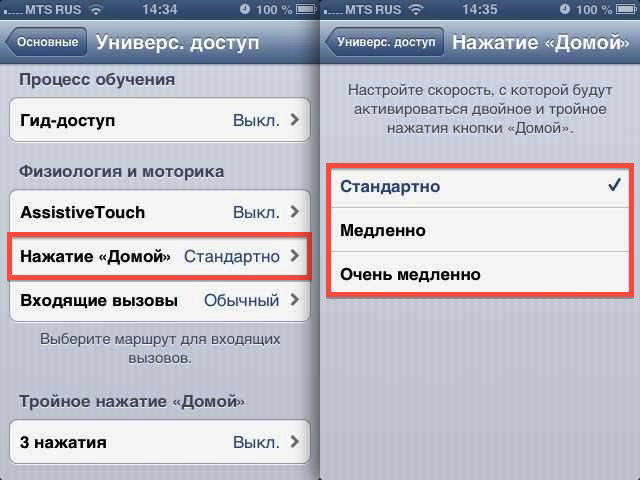
Очистка контактной площадки, после которой кнопка в большинстве случаев не хрустит и нормально реагирует на действия пользователя, проводится следующим образом:
- На поверхность Home наносится небольшое количество спирта;
- Кнопка нажимается несколько раз;
- Через 2–3 минуты, после высыхания спирта, проверяется работоспособность устройства.
Замена кнопки Home
Полностью вышедшая из строя кнопка iPhone, с видимыми дефектами на поверхности и невозможностью нажать в результате попадания внутрь воды, требует замены. В этом случае работу Home можно будет восстановить, однако, скорее всего, пропадёт функциональность датчика отпечатков пальцев, а при попытке обновления будет выдаваться ошибка. Для того чтобы избежать новой проблемы после исправления старой, замена кнопки Home на iPhone 6 должна проводиться только в сертифицированном сервисном центре
Где отремонтировать iPhone?
Даже учитывая относительную простоту конструкции iPhone 6 и 6 Plus, при поломке механической кнопки не стоит пытаться устранить проблему самостоятельно. Каждый этап разборки и чистки смартфонов, ремонта и замены их деталей требует максимальной осторожности. Неправильные действия могут привести к окончательной потере работоспособности не только кнопки, но и всего устройства.
Каждый этап разборки и чистки смартфонов, ремонта и замены их деталей требует максимальной осторожности. Неправильные действия могут привести к окончательной потере работоспособности не только кнопки, но и всего устройства.
Благодаря своему многолетнему опыту, использованию необходимого для ремонта оборудования и наличию оригинальных запчастей для смартфонов Apple, наши мастера очистят и заменят кнопку и другие детали, сохранив возможность пользоваться датчиком отпечатков. При этом качество работы обеспечивается фирменной гарантией, и отремонтированный айфон прослужит своему владельцу не один год.
Что делать, если не работает кнопка «Домой» на iPhone
Кнопка «Домой» на iPhone представлена как в виртуальном, так и в материальном виде и является «ахиллесовой пятой» этих устройств. Поначалу она работает хорошо, но с течением времени всё хуже откликается на нажатие, иногда нужно повторить его несколько раз, чтобы добиться реакции. Конечно же, возникают неудобства, поскольку Home несёт ряд важных функций:
- помогает быстро выйти из приложений в основное меню;
- разблокирует экран;
- открывает окно многозадачности;
- активирует голосового помощника.

Поэтому далее мы расскажем, что происходит с Home, когда она отказывается срабатывать и как поступать в подобных случаях.
Проверка работоспособности
Установить, насколько хорошо функционирует кнопка, очень просто:
- нажатие должно получить немедленный отклик без лишних усилий и повторных обращений;
- двойные и тройные клики должны активировать заданные функции.
Если вам приходится усердно давить на Home или выбирать определённый угол нажатия, значит, что-то пошло не так. О поломке могут свидетельствовать также посторонние звуки, шумы, ощущение, что кнопка свободно ходит в гнезде.
Возможные причины неисправности
Когда перестала работать (или плохо функционирует) кнопка Home на iPhone 5s и в других моделях, причины могут быть либо в физической неисправности, либо в сбое ПО. В первом случае чаще всего нарушаются контакты, попадает жидкость, крошки, пыль или отрываются крепления. Во втором – возможен сбой в ОС или влияние некорректного софта на скорость отклика.
Припомните, не роняли ли вы смартфон, не падало ли что-то сверху на него, не проливался ли чай, кофе, другие напитки, не скачивали ли вы новые приложения, игры и т. п. Особенно опасно в этом смысле ПО с сомнительных источников. Конечно, после ограничения джейлбрейка устанавливать пиратский софт на iPhone стало не так-то просто, но всё же возможно. Будьте осторожны.
Как быть, если перестала работать кнопка «Домой»
В зависимости от того, почему не работает кнопка «Домой» на iPhone различных моделей: 5s, iPhone 6s, iPhone 7 Plus, SE и других, можно предложить несколько способов решения:
Регулировка сенсорного датчика. Как выполнить калибровку при неисправности клавиши: откройте какое-нибудь системное приложение, например, «Калькулятор», нажмите кнопку выключения смартфона и держите, пока не появится соответствующее предложение, а затем кликните «Домой» и дождитесь закрытия ПО. После этого всё должно заработать нормально, если произошёл временный сбой.
Химический способ решения проблемы.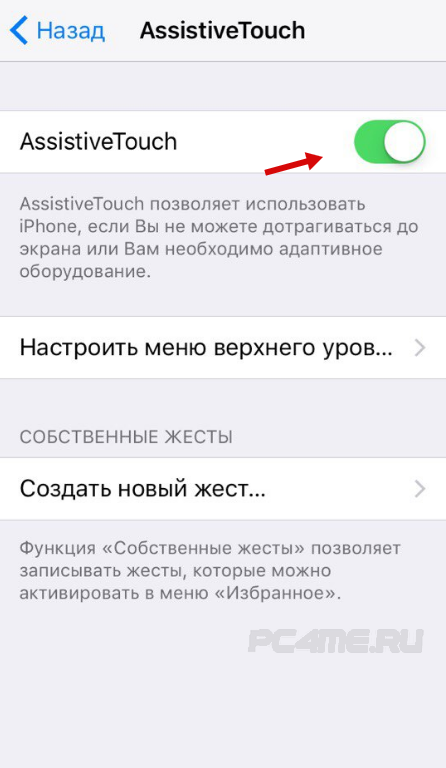 Подойдёт для случаев, когда кнопка Home на iPhone 7 (и других моделях) плохо работает, заедает или не нажимается, тем более если есть ощущение, что нечто внутри этому препятствует. Аккуратно оберните корпус телефона пищевой пленкой, чтобы снаружи осталась только клавиша «Домой». Брызнете на неё спреем WD-40 и нажмите несколько раз. После этого попавшая внутрь грязь или крошки должны устраниться. Вместо указанного средства можно использовать диметилкарбинол, но распылять нужно с большой осторожностью, защитив предварительно экран. Если пульверизатор дает слишком крупные капли, лучше намочить жидкостью ватный диск и приложить на несколько секунд к кнопке.
Подойдёт для случаев, когда кнопка Home на iPhone 7 (и других моделях) плохо работает, заедает или не нажимается, тем более если есть ощущение, что нечто внутри этому препятствует. Аккуратно оберните корпус телефона пищевой пленкой, чтобы снаружи осталась только клавиша «Домой». Брызнете на неё спреем WD-40 и нажмите несколько раз. После этого попавшая внутрь грязь или крошки должны устраниться. Вместо указанного средства можно использовать диметилкарбинол, но распылять нужно с большой осторожностью, защитив предварительно экран. Если пульверизатор дает слишком крупные капли, лучше намочить жидкостью ватный диск и приложить на несколько секунд к кнопке.
Перезагрузка iPhone. Иногда Home зависает по вине ОС, и её стоит перезапустить. Если у вас iPhone ранней модели (до 6), то нажмите одновременно клавишу выключения и «Домой», чтоб инициировать перезагрузку. Начиная с модификаций 7 и 7 Plus предусмотрен другой механизм: давите на кнопки выключения и Volume -. Рестарт iPhone 8 и выше активируется короткими последовательными воздействиями на Volume +, Volume – и Power.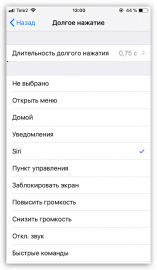
Перепрошивка устройства. Поможет владельцам iPhone 7 и ещё более новых версий, где «Домой» представлена только в виртуальном виде. Читайте статью о настройке виртуальной кнопки на iPhone. Для начала всю информацию нужно сбросить на iCloud, войдя в «Настройки» и выбрав опцию «Создать резервную копию». Затем подключите телефон к ноутбуку или ПК с помощью кабеля, нажмите одновременно Volume – и Power. Теперь отпустите последнюю, удерживая первую, пока ПК не распознает соединение с телефоном. Зайдите в приложение iTunes и выберите «Восстановление iPhone». Дождитесь уведомления об окончании процесса, а до тех пор не отсоединяйте кабель и не отключайте компьютер.
Программное дублирование кнопки. Если сломалась физическая кнопка, то смартфон придётся нести в сервисный центр. Однако её можно временно заменить виртуальной. Для этого нужно перейти в Settings — General Settings –Accessibillity и активировать ползунком AssistiveTouch. Под ней будет опция выбора Top-Level Menu – там вы сможете указать не только Home, но и другие нужные функции.
Теперь вы знаете, что делать в случае выхода кнопки Home из строя. Если вы заметили, что она перестаёт отвечать на запросы после запуска определённой программы – удалите ПО без всякого сожаления, чтобы не столкнуться с более серьёзными проблемами.
Как восстановить кнопку home на iPhone
Приветствую вас на How-Fixit и в этой статье покажу, что можно сделать если не работает кнопка home на вашем iPhone.
Но для начала, давайте пройдемся по моделям iPhone и разберемся в типах кнопок.
Если у вас iPhone 4 или iPhone 5, кнопка «Домой» — обычная и реагирует на физическое нажатие, и заменить ее можно без проблем.
Если у вас iPhone 5s, iPhone 6 или iPhone 6s, кнопка «Домой» уже имеет встроенный датчик отпечатков пальцев, который называется Touch ID.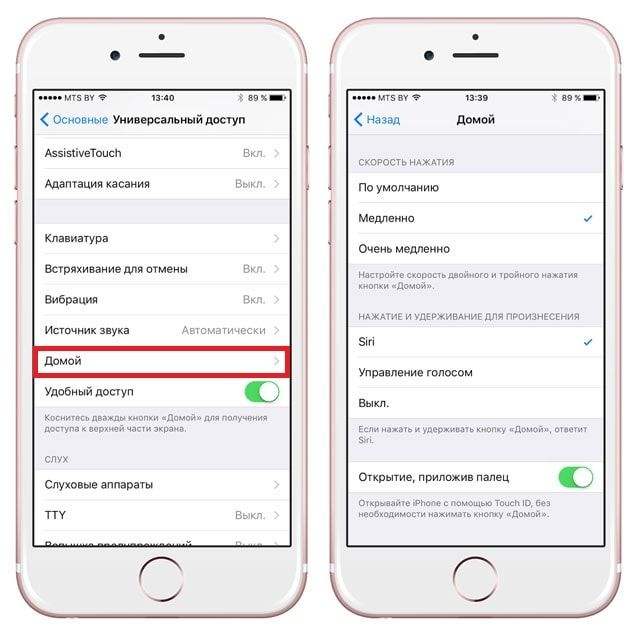 Вы все еще можете заменить самостоятельно кнопку, но функция Touch ID больше не будет работать, но об этом немного позже.
Вы все еще можете заменить самостоятельно кнопку, но функция Touch ID больше не будет работать, но об этом немного позже.
Если у вас iPhone 7 или iPhone 8, кнопка «Домой» больше не является физически нажимаемой кнопкой, а реагирует на сенсор, плюс кнопка использует вибрацию для создания эффекта напоминающий щелчок. Плохая новость – нельзя взять любую кнопку с другого iPhone или копию кнопки для замены. Хорошая новость заключается в том, что есть специальные кнопки, которые будут работать на нажатие, но Touch ID по-прежнему не будет работает.
Возвращаемся к нашему вопросу — что же делать если кнопка home не работает. Вот несколько вариантов решения этой проблемы.
Видео инструкция
Что делать, если перестала работать кнопка «Домой» на вашем iPhone
Вариант № 1: AssistiveTouch
Это самый простой и быстрый способ как получить рабочую кнопку home, если ваша кнопка «Домой» сломана, а пользоваться телефоном необходимо здесь и сейчас. Функция AssistiveTouch создает виртуальную кнопку home на экране вашего iPhone.
Как включить AssistiveTouch, перейдите в Настройки > Основные > Универсальный доступ > AssistiveTouch. Включаем и теперь у нас появляется виртуальная кнопка на экране.
Вариант № 2: Универсальная кнопка Home
Если с iPhone 5s, iPhone 6 или iPhone 6s все просто, вы меняете нерабочую кнопку home на любую другую оригинальную или китайскую копию кнопки, и она будет работать на физическое нажатие с возвратом на основной экран, то в более поздних моделях iPhone 7 и iPhone 8, не так все просто.
Давайте разберемся почем просто замена кнопки не даст рабочую функцию отпечатка пальца Touch ID. Все потому что оригинальная кнопка, которая была установлена с завода где собирался ваш iPhone, была программно связана с материнской платой, и теперь они неразрывны. Поэтому при замене кнопки touch id не работает.
Все тоже самое происходит и с поздними моделями iPhone в которых установлена функция распознавания лица. Face ID также привязан к материнской плате iPhone и никакой другой модуль Face ID работать не будет.
Но есть один рабочий способ, как решить проблему с нерабочей кнопкой на iPhone 7 и iPhone 8. Существуют кнопки home которые полностью идентичны оригинальной кнопке. Единственный недостаток такой кнопки — не будет работать Touch-ID. В случае если невозможно восстановить оригинальную кнопку, этот вариант остается единственно рабочим. Еще эта кнопка универсальная и работает на iPhone 7, 7 plus, iPhone 8 и iPhone 8 plus.
Ранее были разные универсальные кнопки, но они работали через bluetooth соединение, либо нужно было устанавливать специальную перемычку на материнскую плату. И все бы ничего, но блютус кнопка очень сильно разряжает батарею iPhone, в то время как универсальная кнопка 3-го поколения не нуждается в каких-либо дополнительных подключений, и работает на прямую через шлейф дисплейного модуля как оригинальная кнопка. По энергопотреблению, эта кнопка отличается от предыдущих кнопок, низким потреблением заряда батареи, всего 1% в течение 24 часов. Как установить кнопку home на iPhone есть пошаговые видео инструкции на нашем сайте в разделе iphone инструкции.
Также стоит отметить что эта универсальная кнопка не имеет физического механизма как на старых версиях. Эта кнопка home реагирует на сенсорный отклик и имеет такую же легкую вибрацию при нажатии как оригинальная кнопка home. Если посмотреть ближе, кнопка полностью садится по размерам в корпус и края не выпирают наружу, то есть внешне от оригинала не отличить.
Вариант № 3: Ремонт кнопки Home
Можно попытаться восстановить вашу оригинальную кнопку home. Если к примеру, в iPhone попала влага и окислился контакт где подключается шлейф кнопки к шлейфу дисплейного модуля. Тут вы самостоятельно можете почистить разъем с помощью изопропилового спирта и восстановить работу кнопки.
Но во многих случаях кнопка перестает работать из-за прогорания самого шлейфа кнопки, и она восстанавливается путем замены шлейфа, которая кстати берется с оригинальной другой кнопки. Но тут необходим опыт в ремонте на совершенно другом уровне, намного сложней чем просто разобрать и заменить, но, по крайней мере, вы сможете самостоятельно разобрать и произвести поверхностную диагностику шлейфа на следы прогорания или окисления, а в этом вам помогут наши пошаговые инструкции.
В каких случаях невозможно восстановить кнопку home. Внутри самой кнопки, находится микросхема, которую на данный момент, невозможно восстановить или заменить, именно эта микросхема привязана к материнской плате iPhone, и следственно, если эта микросхема повреждена, единственный вариант – универсальная кнопка или AssistiveTouch.
Надеюсь эта статья была полезна для вас, и я помог разобраться с этой проблемой. Если остались вопросы, задавайте их в комментариях.
Что делать, если не работает кнопка Домой на iPhone и iPad после обновления до iOS 12
Одна из обычных проблем, которые с iPhone и iPad случаются, кнопка домой не работает на айфоне 4/4s/5/5s/5c/6/6s/SE/7/7 Plus или кнопка домой не реагирует на нажатие и сама нажимается. И мы сегодня выясним, почему не работает кнопка домой на айфоне, что делать если кнопка Home в iPhone или iPad не реагирует на нажатия, и как перезагрузить айфон если плохо нажимается кнопка home.
Почему не работает кнопка домой на айфоне
Кроме обновления до iOS 12, если говорить о причинах выхода из строя кнопки Home в iOS-девайсах или работает с некоторым отставанием (залипает), выделить можно 3 причины:
1. Программные сбои
2. Механические повреждения.
3. Когда кнопка Home «залипает», щелкает, заедает, плохо работает или не работает вовсе.
Как перезагрузить айфон если плохо нажимается кнопка Home
Tenorshare ReiBoot бесплатно поможет вам исправить проблему с кнопкой Home одним нажатиям. Вход и выхода из режима восстановления могут перезагрузить ваше устройство и реанимировать кнопку Home. Выполните следующие действия:
Шаг 1. Загрузим и запустим Tenorshare ReiBoot на вашем комьютере (Windows или Мас), и подключим смартфон к компьютеру.
Шаг 2. Нажмим «Войти в режим восстановления» и ввести устройство в режим восстановления, на экране появится шнурк и значок iTunes.
Шаг 3. После этого, нажмим на кнопку «Выйти из режима восстановления», и iPhone перезагрузится, кнопка Домой начнет работать.
Более того, программа способна выйти из любого зависания, например, зависает на логотипе яблока, зависает в режиме восстановления, зависает при обновлении прошивки, зависает при звонке, циклично перезагружается, чёрный и синий экран и т.д. Утилита позволит решить большенство ошибок в системе без потери данных.
Не работает кнопка домой на айфоне как вывести на экран
Здесь ещё существуют несколько способов для возникновения проблем. Только надо нажать кнопки своими руками без необходимости перезагрузки устройства.
Калибровка кнопки «Домой»
Если кнопка стала менее отзывчивой, попробуйте просто произвести калибровку.
1. Вам нужно открыть любое приложение, например, погоду, календарь, или акциии зажать кнопку питания вашего устройства, пока не появиться полоса «выключение».
2. Затем нажмите на кнопку Home до момента исчезновения ранее появившейся полосы «выключение». После проведенных манипуляций должно все заработать как прежде.
Штатный 30-пиновый кабель
- Поместите штекер USB-кабеля в разъем iPhone или iPad;
- Положите палец под штекер находящийся в разъеме;
- Аккуратно надавите пальцем на разъем в направлении «Снизу-Вверх» и нажмите на кнопку Home.
Другие способы ремонта кнопки Home
Если предыдущие методы не помогли, но вам придется обратиться к сервисному центру, чтобы заменить кнопку и шлейф на новые, после чего кнопка Home начинает работать, как новая.
Не работает кнопка на Айфоне: что делать, если перестали работать кнопки iPhone
Поломки айфона происходят крайне редко, но от них все равно никто не застрахован. Особенно это относится к подвижным деталям — кнопкам.
Причины поломки кнопки iPhone
Если какая-либо кнопка (включения, громкости звука, блокировки, переключатель вибро, кнопка «Домой») начинает срабатывать через раз, то большая вероятность, что она откажет в самом ближайшем будущем. Хотя поломка может произойти совершенно неожиданно, все зависит от причин, которые одинаковы для всех видов кнопок:
- сбой программного обеспечения;
- физический износ;
- загрязнение кнопочных или шлейфовых контактных площадок;
- повреждение шлейфа.
Первое, что нужно сделать самостоятельно, если кнопка перестала работать, — перегрузить телефон. Это позволит исправить программные сбои. Эта операция достаточно простая и не требует вмешательства ремонтного персонала.
Физический износ неизбежен для любых движущихся деталей, и если кнопка не работает по этой причине, то ее можно только заменить на новую. Загрязнение контактных площадок лечится очисткой с помощью специальной жидкости (в домашних условиях подойдет чистый медицинский спирт). Все операции со шлейфом нужно делать осторожно, иначе есть вероятность его повреждения. В этом случае придется покупать новый кабель.
Можно ли починить плохо работающую кнопку самостоятельно?
Если вы дружите с техникой и не боитесь ее повредить, то вполне можете все исправить самостоятельно. Но перед началом работы нужно отчетливо понимать, что определение характера неисправности — дело непростое, а любое неосторожное движение может привести к еще большей поломке аппарата. Кроме этого, при самостоятельной покупке запчастей есть большой риск приобрести некачественную продукцию.
Поэтому мы рекомендуем сразу обратиться в наш сервисный центр — Total Apple. Особенно, если необходима замена деталей. Мы предлагаем только оригинальные запчасти Apple, поэтому можем гарантировать исключительную работу кнопок «Power», «Home», «Mute» в течение трех лет после замены. Сама работа будет выполнена в течении 15-45 минут (в зависимости от модели). Также вы можете получить скидку 5% при оформлении заказа на сайте.
Четыре способа исправить неработающую кнопку «Домой» на iPhone
Сейчас играет:
Смотри:
Исправьте не отвечающую кнопку «Домой» на iPhone
3:38
Независимо от того, насколько серьезно вы относитесь к сохранению своего iPhone в целости и сохранности, все же есть вероятность, что ваша кнопка «Домой» в конечном итоге пострадает от нормального износа.
iPhone 5, в котором изменена анатомия кнопки «Домой», может решить эту проблему, но предыдущие модели iPhone по-прежнему подвержены этому распространенному явлению.
Если вы все еще находитесь в рамках предоставленной годовой гарантии и на вашем телефоне нет признаков случайного повреждения, обратитесь в Apple. Пока на вас распространяется гарантия, компания заменит ваш телефон или выполнит любой необходимый ремонт.
Те, кто столкнулся с чумой кнопки «Домой» после их гарантийного срока, могут попробовать следующие четыре исправления.Предупреждаем: если вы неправильно выполните методы 2 и 3 и повредите свой телефон, мы не несем ответственности.
Метод 1. Откалибровать (и, возможно, восстановить)
Если вам повезет, ваша медленно реагирующая кнопка «Домой» связана с программным сбоем. Чтобы узнать это, вам нужно откалибровать кнопку «Домой». Вот как:
Откройте стандартное приложение, например Clock. Удерживайте кнопку сна, пока не появится сообщение «Сдвиньте, чтобы выключить». Когда это произойдет, отпустите кнопку сна и удерживайте кнопку домой.Примерно через 5-10 секунд приложение закроется.
Если это решило вашу проблему, вы один счастливый обладатель iPhone. Если этого не произошло, вы можете попробовать восстановить свой iPhone, прежде чем переходить ко второму методу.
Способ 2. Повторно выровняйте стыковочный порт
Существует вероятность того, что из-за нормального износа стыковочный порт вашего телефона сместился, перемещая вместе с ним кнопку «Домой». Хотя ремонтная мастерская может предложить вам заменить кнопку «Домой», этот ютубер предложил другое решение.
Подключите USB-кабель к своему iPhone. Затем осторожно нажмите на 30-контактный разъем, чтобы он встал позади кнопки возврата в исходное положение. Прикладывая давление, нажмите кнопку «Домой». Снимите кабель и посмотрите, устранило ли это проблему.
Способ 3. Очистите кнопку «Домой»
Брызги содовой, липкие руки, грязь на дне сумочки или кармана — все это может повредить кнопку «Домой» на iPhone.
Для этого исправления вам понадобится 98–99-процентный изопропиловый спирт, который можно найти в хозяйственных магазинах.С помощью ватного тампона, пипетки или салфетки нанесите 2–3 капли изопропилового спирта прямо на кнопку «Домой», избегая попадания на экран. Затем узким тусклым предметом (например, ластиком на обратной стороне карандаша) несколько раз нажмите кнопку «Домой», чтобы спирт просочился в рамку.
Протрите начисто и подождите примерно 10-15 минут, прежде чем проверить, помогло ли это.
Метод 4. Включите экранную кнопку «Домой».
Если предыдущие три метода не сработали, возможно, у вас полностью неработающая кнопка «Домой».В этом случае разъемы кнопки «Домой» могли быть неправильно выровнены и потребовать профессионального ремонта. (Или, если вы готовы осмелиться, iFixit покажет вам, как делать своими руками.)
Хорошая новость в том, что вы все еще можете использовать свой телефон, используя экранную кнопку «Домой». Обычно это используется как опция доступности, но это также обычное решение для тех, у кого неработающие кнопки «Домой».
Чтобы включить экранную кнопку «Домой», выберите «Настройки»> «Основные»> «Универсальный доступ»> «Вспомогательное касание».Включите Assistive Touch, и на экране появится маленький кружок.
Нажав на этот круг, вы получите четыре варианта: «Домой», «Siri», «Еще» (для таких вещей, как многозадачность и управление воспроизведением) и «Избранное». В вашем случае игнорируйте «Избранное», но нажимайте эту экранную кнопку всякий раз, когда вам нужно получить доступ к главному экрану, активировать Siri или получить все параметры, которые вы обычно видите, когда дважды нажимаете кнопку «Домой».
Если экранная кнопка «Домой» когда-либо мешает, просто нажмите и удерживайте, чтобы перетащить ее в любое другое место на экране.
Это вряд ли идеальное решение, но оно задержит вас, пока вы не будете готовы купить новый телефон или отремонтировать текущий.
Как исправить неработающую кнопку «Домой» на iPhone
Как исправить кнопку «Домой» на iPhone
Вы просто пошли пользоваться телефоном, поместили большой палец на кнопку «Домой», а ваш iPhone не разблокировался? Мы понимаем, насколько неприятно это может быть, когда перестала работать одна основная кнопка для доступа к вашему телефону.
Но ты не единственный. Это обычная проблема, когда ваш телефон изнашивается в результате длительного использования, и ее легко решить!
Вот руководство с некоторыми хитростями и советами по восстановлению этой функции на вашем устройстве. Если это не решит проблему, приходите к нашей команде!
Вы никогда не осознаете, насколько ваша жизнь зависит от одной кнопки, то есть до тех пор, пока она не перестанет работать и получение доступа к вашему телефону стало большой проблемой. Но не паникуйте! Хорошая новость в том, что это проблема, которую легко решить самостоятельно.Мы собрали советы наших экспертов о том, как исправить кнопку «Домой» на вашем iPhone, но если она все еще не оживает, возможно, пришло время зайти к нам в магазин! Некоторые из причин этого могут заключаться в том, что за время существования вашего телефона он привлекал; грязь, влага и вообще переборщили!
Советы по исправлению кнопки «Домой» на iPhone
Совет 1: Калибровка и восстановление
Возможно, вашему iPhone просто нужна калибровка и восстановление! Это наиболее распространенная проблема с запаздыванием кнопки «Домой», которая может быть вызвана ошибкой программного обеспечения или просто тем, что вашему телефону требуется сброс настроек.К счастью, это обычно быстрое решение!
Во-первых, убедитесь, что на вашем устройстве установлено последнее обновление iOS!
Перед восстановлением устройства и обновлением программного обеспечения iOS убедитесь, что все данные созданы в iCloud или iTunes. Чтобы восстановить телефон, подключите его к iTunes, выполните поиск на устройстве и нажмите «Восстановить».
Когда это будет завершено, нажмите и удерживайте кнопку сна и сдвиньте, чтобы выключить питание, затем используйте тот же процесс, чтобы снова включить устройство. Это перезагрузит ваше устройство и, надеюсь, решит вашу проблему.Если нет, продолжайте читать.
Совет 2: Очистите кнопку домой
Как и ожидалось, со временем ваш телефон может притягивать грязь и влагу.
Это еще одна распространенная проблема, из-за которой кнопка «Домой» больше не работает. Пыль, грязь и мелкие частицы внутри вашего кармана могут легко попасть в трещину вокруг кнопки; К счастью, эту проблему удалось решить с помощью небольшой чистки!
Чтобы очистить кнопку «Домой», возьмите ватную палочку, слегка брызните изопропилом (спиртом) на бутон и быстро обведите им кнопку «Домой» в месте трещины, а затем подождите пару минут, пока он высохнет, прежде чем проверять кнопку «Домой». .Вы также можете попробовать использовать баллончик со сжатым воздухом — нажмите и удерживайте кнопку «Домой» и подуйте в зарядную док-станцию своего телефона. Это поможет удалить грязь, из-за которой кнопка может залипать.
Совет 3: Вспомогательное касание
Те, кто столкнулся с неисправной кнопкой «Домой», возможно, нашли временное решение самостоятельно, включив функцию AssistiveTouch. Это простой способ получить доступ к телефону, если кнопка «Домой» перестала работать. Вот как активировать эту функцию:
- Доступ к настройкам на главном экране
- Доступность для касания
- Перейти к AssistiveTouch
- Чтобы использовать это, коснитесь кнопки AssistiveTouch на экране, затем коснитесь дома
Если это временное исправление вам не нужно, возможно, пришло время заменить кнопку «Домой»!
Совет 4: Ремонт кнопки Home
Если вы испробовали все эти советы, и они не помогли вам, определенно пора отремонтировать кнопку «Домой»!
Один из вариантов — проверить, по-прежнему ли у вас действует гарантия Apple! Они могут решить эту проблему бесплатно, или, если срок гарантии истек, замена кнопки «Домой» будет стоить вам.
Если у вас закончилась гарантия, вы можете отнести свое устройство в один из наших магазинов! Один из наших сертифицированных специалистов оценит и отремонтирует вашу кнопку «Домой», убедившись, что она как новенькая. Мы очень доверяем нашим техническим специалистам и даже предоставим вам годовую гарантию! К несчастью. Если вы замените кнопку «Домой», вы потеряете Touch ID, однако ваша жизнь вернется к тому, чтобы полностью зависеть от этой главной кнопки.
В iSmash наши высококвалифицированные специалисты имеют опыт ремонта кнопок «Домой» и проверки их качества как новинки.iSmash предоставит вам годовую гарантию! Если вы замените кнопку «Домой», вы потеряете Touch ID. Однако ваша жизнь снова станет полностью зависимой от этой главной кнопки.
Сколько стоит ремонт кнопки «Домой» на iPhone в iSmash?
Ознакомьтесь с нашими ценами ниже:
- iPhone 4 / 4s — 29,99 фунтов стерлингов
- iPhone 5 / 5s / SE — 29,99 фунтов стерлингов
- iPhone 6/6 Plus — 39,99 фунтов стерлингов
- iPhone 6s — 49,99 фунтов стерлингов
- iPhone 7 / Plus 8 / Plus / X — ремонту не подлежит.
iSmash имеет 26 магазинов по всей Великобритании. Хотите исправить это как можно скорее? Почему бы не записаться на прием на нашем сайте в любом из 26 мест. Нет магазинов рядом с вами? Вы также можете отправить нам свое устройство! Все, что вам нужно сделать, это нажать на «Post-ins» при записи на прием.
iPhone Кнопка «Домой» не работает
Что делать, если кнопка «Домой» на iPhone не работает?
Исправления для неработающей кнопки «Домой» на iPhone
« Кнопка« Домой »на iPhone не работает » — не редкость, о которой сообщают пользователи iPhone.Из-за интенсивного использования не является необычным, что со временем вы можете заметить, что кнопка «Домой» iPhone не работает должным образом или стала менее отзывчивой. Многие пользователи часто сообщают, что на их iPhone 6 или iPhone 7 кнопка «Домой» не работает должным образом.
Кнопка «Домой» не работает или перестала отвечать на запросы — это самая неприятная и досадная проблема, поскольку это единственная кнопка, которая выполняет несколько функций и играет центральную роль в использовании устройств iOS.Фактически, благодаря своим важным функциям «кнопка« Домой »на iPhone или iPad сделала ваше устройство Apple таким простым в использовании.
Помимо стандартных задач по возврату к главному экрану и возможности быстрого переключения между приложениями, кнопка «Домой» iPhone активирует экран блокировки, открывает интерфейс многозадачности, сканирует Touch ID, вызывает Siri и выполняет ряд других функций. Из-за такого широкого использования кнопки «Домой» нередко бывает, что кнопка «Домой» на iPhone не работает и застревает.
В этой статье я собираюсь показать несколько хороших вариантов, которые можно исправить самостоятельно или в каком-нибудь профессиональном ремонтном агентстве в худшей ситуации, если вы обнаружите, что кнопка «Домой» на вашем iPhone не работает должным образом.
Кнопка «Домой» на iPhone не работает — основные причины
Если вы обнаружите, что кнопка «Домой» на iPhone 7 или iPhone 6 не работает , это может быть вызвано множеством причин. Независимо от того, насколько тщательно вы заботитесь о сохранности своего iPhone, все же существует вероятность того, что кнопка «Домой» на iPhone не сработает в конечном итоге из-за нормального износа.
Обычно причина «неработающей кнопки» « делится на три категории:
- Аппаратные проблемы;
- Программные проблемы;
- Общий износ;
Проблемы с программным обеспечением и общий износ обычно можно устранить дома, но если вы видите, что кнопка вашего iPhone не работает должным образом из-за аппаратной проблемы, вам может потребоваться помощь профессионального агентства, предоставляющего iPhone ремонт кнопки домой сервис.
Аппаратные проблемы
Аппаратные проблемы обычно вызваны физическим повреждением телефона или повреждением жидкости. Иногда, если дисплей вашего iPhone, который физически прикреплен к кнопке «Домой», поврежден или если ваш iPhone намок, вы можете обнаружить, что кнопка «Домой» не работает. Один из кабелей, соединяющий кнопку «Домой» с материнской платой для передачи сигнала кнопки «Домой», также может быть поврежден, что может привести к тому, что кнопка «Домой» на вашем iPhone не будет работать.
Программные проблемы
Вы также можете обнаружить, что на вашем iPhone застряла кнопка «Домой» или неправильно реагирует на сигналы, посылаемые оборудованием устройства, если программное обеспечение вашего телефона повреждено или перегружено в фоновом режиме.Если в последнее время ваш iPhone работает очень медленно, или вы замечаете, что приложения дают сбой, или если вы обнаружите, что кнопка «Домой» iPhone не работает после обновления устройства до новой версии iOS, проблема в программном обеспечении может быть причиной нажатия кнопки «Домой». на iPhone не работает проблема.
Общий износ
В некоторых случаях, особенно когда iPhone используется в пыльной или грязной среде в течение длительного времени, кнопка «Домой» на iPhone может стать менее чувствительной к прикосновению.С небольшим пространством на краю кнопки «Домой» вполне возможно, что кнопка «Домой» не работает на iPhone из-за скопившейся в ней пыли.
Что делать, если кнопка «Домой» на iPhone не работает
Когда вы видите, что кнопка «Домой» не работает на iPhone, самая большая проблема заключается в том, что вы не можете вернуться на главный экран. По сути, вы застреваете внутри своих приложений. К счастью, в настройках вашего iPhone есть функция под названием « AssistiveTouch », которая может фактически заменить кнопку «Домой» и позволить вам полностью контролировать свое устройство.Вот как включить вспомогательное касание iPhone и отобразить виртуальную кнопку «Домой» на экране iPhone:
- Откройте настройки кнопки «Домой» на iPhone ;
- Откройте «Основные»> «Специальные возможности»;
- Прокрутите вниз до раздела «Взаимодействие» и нажмите AssistiveTouch;
- На следующем экране переключите AssistiveTouch в зеленое положение «Вкл.»;
- На экране появится белый кружок с серым прямоугольником. Коснитесь этого круга, чтобы развернуть его до большого окна на экране.Квадратная кнопка «Домой» в нижней части окна работает точно так же, как физическая кнопка «Домой». Вы можете использовать кнопку, даже если есть проблема с оборудованием. Серая рамка остается видимой и доступной для всех приложений;
Что делать, если кнопка «Домой» на iPhone не работает
Когда включено вспомогательное касание для iPhone , его меню накладывается на меню главного экрана. Если вам кажется, что вспомогательное касание для iPhone сбивает вас с толку, вы можете отключить эту функцию в меню настроек устройства, чтобы вернуться в стандартный режим iPhone.Если вы не хотите полностью отключать «вспомогательное касание», вы можете скрыть вспомогательное сенсорное меню, чтобы использовать устройство в стандартном режиме, оставив функцию «вспомогательное касание» включенной.
Однако «вспомогательное прикосновение» — не настоящее решение, но это хорошее временное решение. . Он будет задерживать вас до тех пор, пока вы не исправите проблему «кнопка домой не работает» или не будете готовы купить новый телефон.
Как исправить кнопку «Домой» на iPhone
Теперь давайте посмотрим, как исправить кнопку «Домой» на iPhone, если кнопка «Домой» не работает по какой-либо из причин, описанных выше..
Аппаратные проблемы
Если вы предполагаете, что кнопка «Домой» на вашем iPhone не работает из-за аппаратной проблемы, внимательно посмотрите на кнопку и дисплей iPhone на предмет возможных повреждений. При осмотре, если вы обнаружите какое-либо физическое повреждение или повреждение, вызванное жидкостью, вы, несомненно, можете сделать вывод, что кнопка «Домой» на iPhone не работает должным образом из-за аппаратной проблемы. В таком случае ваше устройство необходимо отнести в профессиональную мастерскую по ремонту кнопки «Домой» iPhone.
Если у вас все еще действует гарантия и на вашем телефоне нет признаков случайного повреждения, вы можете сразу же отправиться в Apple Store или в авторизованный ремонтный центр Apple (вы также можете записаться на прием в Genius Bar) или начать ремонт по почте на сайте getsupport.apple.com. Пока на вас распространяется гарантия, компания может заменить ваш iPhone на кнопку «Домой» на или выполнить любой необходимый ремонт бесплатно.
Если на ваш iPhone не распространяется гарантия и требуется ремонт, то при обращении в любое ремонтное агентство, кроме Apple, существует важное ограничение.Хотя ремонт или замена кнопки «Домой» на iPhone может быть произведена любым агентством по цене, намного меньшей, чем у Apple (iResQ — это высококачественное агентство по ремонту устройств Apple), но только Apple может повторно включить Touch ID, датчик отпечатков пальцев, встроенный в Домашняя кнопка. Touch ID содержит функции безопасности, которые связывают определенную кнопку «Домой» с конкретным iPhone, и по соображениям безопасности Apple — единственная компания, которая может взломать код. Следовательно, если у вас есть iPhone с поддержкой Touch ID, и ваш телефон ремонтирует кто-либо, кроме Apple, кнопка «Домой» будет работать без функции Touch ID.
Проблемы с программным обеспечением
Как упоминалось ранее, вы можете обнаружить, что кнопка «Домой» на iPhone работает некорректно, если программное обеспечение iPhone не реагирует должным образом при нажатии кнопки «Домой». Если кнопка вашего iPhone не работает из-за проблем, связанных с программным обеспечением, вот несколько возможных способов решения этой проблемы:
Метод 1 : Перезагрузите устройство
Сначала попробуйте наименее инвазивный шаг по устранению неполадок — выключите iPhone и снова включите устройство. снова «включено».Когда ваш iPhone выключен, все программы, которые поддерживают работу вашего iPhone, включая выполнение процесса события, такого как «Нажатие кнопки« Домой »», принудительно завершаются. Когда вы снова включаете устройство, эти маленькие программы запускаются заново. Иногда этого достаточно, чтобы исправить любую незначительную неисправность программного обеспечения. Если это не решит проблему с неработающей кнопкой «Домой», просто перейдите к следующему методу;
Метод 2 : Повторная калибровка кнопки «Домой» на iPhone
Иногда выяснялось, что повторная калибровка кнопки «Домой» на iPhone решает проблему, если вы обнаруживаете, что кнопка «Домой» на iPhone работает некорректно или не отвечает.Непонятно, как и почему работает этот метод, но, похоже, он работает достаточно хорошо и делает кнопку «Домой» более отзывчивой, чем раньше. Если вы обнаружите, что кнопка «Домой» на вашем iPhone не работает должным образом, просто выполните следующие простые шаги, чтобы повторно откалибровать кнопку:
- Запустите любое приложение, которое было предварительно установлено на вашем устройстве, например «Заметки», «Погода», «Календарь» или что-нибудь еще;
- Нажмите и удерживайте кнопку питания (режим сна / пробуждение) около 4 секунд, пока на экране не появится ползунок «сдвиньте, чтобы выключить»;
- Отпустите кнопку питания, нажмите и удерживайте кнопку «Домой», пока ползунок «выключить питание» не исчезнет;
Вот и все.Вы заметите, что приложение завершается этим действием повторной калибровки, а также ваша кнопка «Домой» на iPhone становится более отзывчивой и теперь работает лучше. Попробуйте повторить процесс еще несколько раз, если с первой попытки процесс не дал никаких результатов.
Если этот метод не устранил проблему и кнопка «Домой» на iPhone не работает даже после этого, просто продолжайте и попробуйте другие методы.
Метод 3 : Восстановите iPhone
Восстановление iPhone — наиболее распространенное решение серьезных проблем с программным обеспечением, из-за которых кнопка iPhone не работает.В большинстве случаев это поможет решить проблему «кнопка возврата домой iPhone не работает». Восстанавливая устройство, вы стираете и перезагружаете все программное обеспечение на вашем iPhone. Если вы назначите встречу в Apple «Genius Bar», чтобы исправить проблему с кнопкой «Домой», технические специалисты всегда восстановят ваш iPhone, чтобы убедиться, что это не проблема программного обеспечения, прежде чем приступить к ремонту.
Чтобы восстановить устройство, выполните следующие действия:
1. Сделайте резервную копию вашего iPhone в iTunes или iCloud перед восстановлением устройства в качестве защиты от потери данных.Для резервного копирования выполните следующие действия:
Резервное копирование с помощью iTunes : Подключите iPhone к компьютеру, откройте iTunes и выберите свой iPhone, когда он появится в iTunes. Нажмите «Создать резервную копию сейчас», и на вашем компьютере будет создана резервная копия iPhone без шифрования;
Резервное копирование с помощью iCloud : Прежде всего, убедитесь, что ваш iPhone подключен к сети Wi-Fi. Перейдите в «Настройки»> «iCloud»> «Резервное копирование», включите его и выберите «Создать резервную копию сейчас», чтобы сделать резервную копию вашего iPhone в iCloud;
2.Теперь подключите iPhone к iTunes и выберите его в разделе «Устройства». Найдите вкладку «Сводка», затем нажмите Восстановить ;
3. Это вернет ваш iPhone к исходным настройкам с сохранением всего вашего содержимого;
Ожидается, что после завершения процесса восстановления проблема с кнопкой «Домой» на iPhone будет решена навсегда;
Общая проблема износа
Очистите кнопку «Домой»
Продолжительное использование iPhone в пыльной среде может привести к тому, что кнопка «Домой» на iPhone не будет работать правильно или станет менее чувствительной из-за забивания пыли в краевом пространстве экрана. кнопка.Вместо того, чтобы тратить деньги на ремонт, очистите кнопку «Домой» на iPhone самостоятельно. Нажмите кнопку «Домой» и сдуйте пыль струей воздуха. Повторите процесс несколько раз, и это может помочь вам вернуть кнопку «Домой» на iPhone в нормальное рабочее состояние.
Краткие ответы на распространенные вопросы, касающиеся кнопки «Домой» на iPhone:
Как я могу открыть свой iPhone, если кнопка «Домой» на iPhone не работает?
Чтобы открыть iPhone, не нажимая кнопку «Домой», перейдите по адресу:
Настройки> нажмите «Общие»> выберите «Специальные возможности»> нажмите «кнопку« Домой ».
Затем переведите переключатель «Rest Finger to Open» в положение «включено».
Теперь вы можете открыть свой iPhone с помощью Touch ID, не нажимая кнопку «Домой».
Как сбросить настройки телефона, когда кнопка «Домой» на iPhone 6 не работает
1. «Сделайте резервную копию» вашего iPhone, подключив его к компьютеру с помощью iTunes;
2. Затем перейдите в «Настройки»> «Основные»> «Сброс»> «Стереть все содержимое и настройки»;
5. Перезагрузите iPhone и выполните начальную настройку;
6.После завершения настройки проверьте кнопку «Домой»;
Что делать, если на iPhone не работает кнопка «Домой»?
Как уже упоминалось в сообщении, iPhone имеет функцию «AssistiveTouch» в «настройках» вашего iPhone, которая может фактически заменить кнопку «Домой» и позволить вам полностью контролировать свое устройство. Чтобы активировать это,
Go Settings> нажмите «General»> выберите «Accessibility», затем прокрутите вниз до раздела с надписью «Interaction» и нажмите «AssistiveTouch».Теперь переключите «AssistiveTouch» в зеленое положение «Вкл.».
Заключение
Хотя проблема iPhone кнопки «домой» не работает была довольно широко распространена, было замечено, что более поздние модели iPhone с поддержкой Touch ID менее подвержены таким проблемам, чем более ранние модели. По сравнению со старой физической кнопкой, сенсорная кнопка «Домой» на iPhone была более прочной и отзывчивой. На основе Taptic Engine (технологии, которая обеспечивает тактильные ощущения в виде вибрации для пользователей) кнопка «Домой» для Apple обеспечивает тактильную обратную связь (использование осязания в пользовательском интерфейсе) при нажатии.Чтобы кнопка «Домой» не изнашивалась слишком быстро, Apple представила чувствительную к давлению кнопку «Домой» на iPhone 7 и 7 Plus.
Прежде чем я закончу, позвольте мне прояснить, что предлагаемые здесь исправления для решения проблемы кнопки «Домой» на iPhone не работают Проблема применимы не только для решения проблем « iPhone 7 или iPhone 6, кнопка возврата домой не работает» , но также применимы на другие версии iPhone. Более того, эти исправления должны хорошо работать и для кнопок «Домой» на iPad и iPod Touch.
Если у вас есть лучшие решения для кнопки «Домой», не работающей Проблема , пожалуйста, оставьте комментарий ниже, чтобы помочь другим, кто, возможно, изо всех сил пытается решить проблемы с кнопкой «Домой» на iPhone.
Вам также может понравиться: Сенсорный экран iPhone не работает должным образом — как исправить
Кнопка «Домой» на моем iPhone не работает! Вот настоящее решение.
Легко забыть, как часто мы нажимаем кнопку «Домой» на iPhone — до тех пор, пока она не перестанет работать. Может быть, ваша кнопка «Домой» никогда не работает, а может быть, она работает только или раз.В любом случае это неприятно, но есть хорошие новости: многие проблемы с кнопкой «Домой» можно исправить дома. В этой статье я помогу вам понять , почему кнопка Home на вашем iPhone не работает , , как использовать AssistiveTouch в качестве временного решения, и несколько хороших вариантов ремонта , чтобы исправить сломанную кнопку Home, если вы можете Самостоятельно не починить.
Нужно ли ремонтировать мой iPhone?
Не обязательно. Программные проблемы и аппаратные проблемы могут привести к тому, что кнопки «Домой» перестают работать. Проблемы с программным обеспечением обычно можно исправить дома, но если мы обнаружим, что ваша кнопка «Домой» не работает из-за проблем с оборудованием, я порекомендую вам несколько отличных вариантов ремонта.
Перво-наперво. Давайте убедимся, что вы все еще можете использовать iPhone, прежде чем мы перейдем к исправлениям.
Как я могу использовать свой iPhone без кнопки «Домой»?
Когда кнопка «Домой» не работает, самая большая проблема, с которой сталкиваются люди, — это , что они не могут выйти из своих приложений и вернуться на главный экран .По сути, они застревают в своих приложениях. К счастью, в Settings есть функция под названием AssistiveTouch , которая позволяет добавить виртуальную кнопку Home на дисплей вашего iPhone.
Если вы читаете эту статью и сейчас застряли в приложении, полностью выключите и снова включите iPhone. Неуклюжее исправление, но это единственный выход.
Как отобразить кнопку «Домой» на экране iPhone
Перейдите в «Настройки» -> Специальные возможности -> AssistiveTouch и коснитесь переключателя рядом с AssistiveTouch , чтобы включить его.Чтобы использовать кнопку «Домой», нажмите кнопку « AssistiveTouch» на экране, а затем нажмите «Домой ». Вы можете пальцем переместить кнопку AssistiveTouch в любое место экрана.
AssistiveTouch — это не настоящее решение, но — это хорошее временное решение, пока мы выясним, почему не работает кнопка «Домой». Если вам нужна помощь при включении, посмотрите мое видео на YouTube о том, как использовать AssistiveTouch.
Две категории проблем с кнопкой «Домой»
Проблемы с программным обеспечением
Проблемы с программным обеспечением возникают, когда iPhone некорректно реагирует на нажатие кнопки «Домой». Аппаратное обеспечение может посылать сигнал, но если программное обеспечение не обращает внимания, ничего не происходит. Когда программное обеспечение вашего iPhone повреждено, перегружено или вспомогательная программа (называемая процессом) дает сбой в фоновом режиме вашего iPhone, кнопка «Домой» может перестать работать.
Аппаратные проблемы
Аппаратные проблемы с кнопками «Домой» обычно делятся на одну из трех категорий:
Общий износ (и мусор)
В некоторых случаях, особенно если iPhone используются в пыльной или грязной среде, Домашняя кнопка может стать менее чувствительной к прикосновению.Не думайте, что это то, что происходит, если ваша кнопка «Домой» работает с перебоями (иногда) — это тоже происходит из-за проблем с программным обеспечением. По моему опыту, проблема износа затрагивает iPhone до Touch ID (iPhone 5 и ранее) больше, чем текущие модели.
Кнопка «Домой» физически смещается.
Smash! Ваша кнопка «Домой» не там, где была раньше, или она немного «нестандартная» — это относительно редко.
Один из кабелей, соединяющих кнопку «Домой» с материнской платой, поврежден.
Кнопка «Домой» физически прикреплена к дисплею iPhone, а два кабеля передают сигнал кнопки «Домой» на материнскую плату. Один кабель проходит через верхнюю часть дисплея и подключается к верхней части материнской платы, а другой кабель подключается к материнской плате под кнопкой «Домой» слева. Если дисплей вашего iPhone был поврежден или ваш iPhone намок, возможно, был поврежден один из кабелей или разъемов кнопки «Домой».
Как исправить неработающую кнопку «Домой» на iPhone
Сотрудники Apple Store постоянно видят iPhone с неработающими кнопками «Домой». Я всегда сначала проверял наличие повреждений, затем устранял неполадки в программном обеспечении, а затем ремонтировал оборудование, если это было необходимо.
Общее практическое правило: Если ваша кнопка «Домой» перестала работать после того, как iPhone был физически поврежден или намок, ваш iPhone, вероятно, нуждается в ремонте, но не всегда. Если со временем ситуация постепенно ухудшается или до того, как он перестанет работать, не произошло серьезных событий в жизни iPhone, возможно, мы сможем исправить это дома.
1. Тестирование самой кнопки «Домой»
Щелкните кнопку «Домой» пальцем. Это нормально или кажется, что я застрял? Осторожно переместите палец из стороны в сторону — не чувствуется ли ослабление кнопки «Домой»? Если он работает не так, как должен, возможно, мы имеем дело с аппаратной проблемой, но если он всегда чувствовал себя «немного не в своей тарелке» и только недавно переставал работать, это может быть основная проблема программного обеспечения.
Самый важный физический тест кнопки «Домой»
Когда я работал в Apple Store, люди часто приходили и говорили, что их кнопка «Домой» работала только часть времени, но мы обнаруживали, что кнопка «Домой» работала. все времени в определенных местах и нет времени в других . Один из способов точно сказать, что — это аппаратная проблема, — это выполнить следующий тест:
Нажмите кнопку «Домой» в самом верху.Это работает? Попробуйте крайнюю левую сторону, затем нижнюю, а затем крайнюю правую сторону. Попробуйте углы. Если он работает только в некоторых местах, например, вверху, но не внизу, , у вас определенно проблема с оборудованием . Не удается исправить кнопку «Домой» с такой «направленной» проблемой, как эта, дома, но многие люди, с которыми я работал, предпочли бы просто жить с этой проблемой теперь, когда они знали , а — нажимать кнопку «Домой».
2. Осмотрите свой iPhone на предмет повреждений.
Внимательно посмотрите на кнопку «Домой», дисплей iPhone, а также внутри порта зарядки и разъема для наушников в нижней части iPhone.Есть ли какие-либо физические повреждения или коррозия? Возможно, ваш iPhone намок? Другие компоненты (например, камера) тоже перестали работать, или проблема только в кнопке «Домой»?
Если вы обнаружите физическое повреждение или повреждение, вызванное жидкостью, почти наверняка ваша кнопка «Домой» не работает из-за аппаратной проблемы и ваш iPhone может нуждаться в ремонте — перейдите к разделу «Ремонт сломанной кнопки« Домой »ниже.
3. Выключите и снова включите iPhone и проверьте его.
Мы переходим к этапу устранения неполадок программного обеспечения в этом руководстве.Как мы уже обсуждали, ваша кнопка «Домой» может не работать, если программное обеспечение вашего iPhone не реагирует должным образом, когда вы нажимаете кнопку «Домой». Если в последнее время ваш iPhone работает очень медленно, приложения дают сбой или кнопка «Домой» перестает работать после обновления до новой версии iOS, проблема в программном обеспечении может быть причиной того, что кнопка «Домой» не работает.
Первый (и наименее инвазивный) шаг по устранению неполадок программного обеспечения — выключить и снова включить iPhone. Если вы уже перезагрузили свой iPhone, чтобы включить AssistiveTouch, и это не помогло решить проблему с кнопкой «Домой», просто продолжайте.
Когда вы выключаете iPhone, все маленькие программы, поддерживающие работу iPhone, одна из которых обрабатывает «события», такие как нажатие кнопки «Домой», принудительно завершаются. Когда вы снова включаете iPhone, эти программы снова запускаются, и иногда этого достаточно, чтобы исправить небольшую программную ошибку.
4. Сделайте резервную копию и восстановите свой iPhone, и проверьте снова
Более серьезные проблемы с программным обеспечением могут быть устранены только путем восстановления вашего iPhone, что означает, что вы удалите и перезагрузите все программное обеспечение на своем iPhone.Если вы назначили встречу в Genius Bar, чтобы исправить кнопку «Домой», и это не , очевидно, аппаратная проблема, технический специалист всегда восстановит ваш iPhone, чтобы убедиться, что это не проблема программного обеспечения, прежде чем делать ремонт.
Создайте резервную копию вашего iPhone в iTunes или iCloud, а затем следуйте этим инструкциям, чтобы DFU восстановить ваш iPhone. DFU означает «Обновление прошивки устройства», а прошивка — это программа, которая контролирует взаимодействие оборудования вашего iPhone с программным обеспечением. Фирма Посуда находится между твердой посудой и мягкой посудой — понятно?
На веб-сайте Apple вы не найдете инструкций по восстановлению iPhone с помощью DFU.Это наиболее глубокий тип восстановления: если восстановление DFU может решить проблему с программным обеспечением, решит проблему с программным обеспечением. Моя статья о том, как восстановить ваш iPhone с помощью DFU, объясняет, как это сделать. Прочтите эту статью и вернитесь сюда, когда закончите.
После завершения восстановления вы сможете перезагрузить личную информацию из резервной копии iTunes или iCloud, и проблема с кнопкой «Домой» должна быть решена навсегда.
5. Ремонт сломанной кнопки «Домой»
Если у вас действует гарантия и ваш iPhone не поврежден, отправляйтесь прямо в Apple Store (запишитесь на прием в Genius Bar, чтобы вам не пришлось ждать помощи) или начните ремонт по почте на веб-сайте поддержки Apple.Когда кнопка «Домой» не работает и iPhone не имеет гарантии или поврежден, люди обычно идут в одном из двух направлений:
Восстановите кнопку «Домой»
Мы рекомендуем Puls для качественного ремонта iPhone, который стоит дорого. меньше, чем у Apple. Puls отправляет сертифицированного специалиста прямо к вам, иногда менее чем за час. Но прежде чем планировать ремонт с помощью Puls, имейте в виду:
Любой может заменить вашу кнопку «Домой», но только Apple может повторно включить Touch ID, датчик отпечатков пальцев, встроенный в кнопку «Домой». Touch ID, представленный с iPhone 5S, содержит функции безопасности, которые связывают определенную кнопку «Домой» с конкретным iPhone, и по соображениям безопасности Apple — единственная компания, которая может взломать код.
Если у вас есть iPhone с поддержкой Touch ID и кто-либо, кроме Apple, ремонтирует ваш iPhone, кнопка «Домой» будет работать так же, как и до iPhone 5S, без функции Touch ID.
Live With Assistive Touch
Около половины людей, с которыми я работал, предпочли бы использовать AssistiveTouch, «программную» кнопку «Домой», которая находится на дисплее iPhone.Это не идеальное решение, но это решение бесплатно . Если вы покупаете новый тарифный план для мобильного телефона или вам нужно его обновить, это может быть предлогом, которого вы так ждали, чтобы перейти на новый iPhone.
Кнопка «Домой»: работает как обычно
Неработающая кнопка «Домой» — одна из самых неприятных проблем, с которыми могут столкнуться владельцы iPhone. AssistiveTouch — отличное временное решение, но, конечно, не идеальное решение. Я надеюсь, что вам удалось отремонтировать кнопку «Домой» дома, но если вы этого не сделали, я хотел бы узнать, какой вариант ремонта вы выбрали, в разделе комментариев ниже.
Спасибо, что прочитали, и не забудьте заплатить вперед,
Дэвид П.
Кнопка «Домой» на iPhone не работает? 7 лучших способов исправить это!
Кнопка «Домой» на iPhone
не работает? Из-за превышения максимального количества нажатий до разрыва и износа кнопка «Домой» на iPhone может перестать работать по ряду причин. Какой бы ни была причина, важно сосредоточиться на ее устранении. Признавая то же самое, здесь мы перечислили некоторые возможные решения, которые могут помочь вам исправить неработающую кнопку «Домой» на iPhone.
- Очистите кнопку «Домой» салфетками из изопропилового спирта
- Обновите свой iPhone до последней версии
- Откалибруйте кнопку «Домой»
- Отрегулируйте кнопку «Домой» Нажмите Скорость
- Восстановите свой iPhone
- Включите Assistive Touch
- Восстановите кнопку «Домой»
1. Очистите кнопку «Домой» салфетками из изопропилового спирта
Если вы не помните, когда в последний раз убирали кнопку «Домой», или никогда не убирали ее, попробуйте сначала устранить проблему.Протрите его чистой сухой салфеткой из микрофибры. Если это не помогает, смочите ткань в изопропиловом спирте (70%), затем попробуйте снова протереть кнопку.
Наконец, капните каплю спирта на кнопку и втирайте ее, время от времени нажимая кнопку «Домой». Это может помочь освободить внутреннюю грязь.
Если кнопка «Домой» на iPhone по-прежнему не работает, попробуйте другой вариант из этого списка.
2. Обновите свой iPhone до последней версии
Вы можете исправить неработающую кнопку «Домой» на iPhone, обновив доступное программное обеспечение до последней версии.Apple предоставляет такие обновления, чтобы повысить производительность iPhone и ввести новые функции.
Вы должны загрузить и установить последнюю версию, чтобы убедиться, что это не проблема. Проверьте и загрузите его, выполнив следующие действия.
- Открыть Настройки .
- Перейти к Общие .
- Tap Обновление программного обеспечения .
- Нажмите Загрузите и установите .
Ваш iPhone перезагрузится, чтобы установить обновление и, возможно, решить проблему.
3. Откалибруйте кнопку домой
Калибровка кнопки «Домой» — один из лучших методов, который вы можете попробовать устранить, если кнопка «Домой» на iPhone 6, iPhone 7 или iPhone 8 не работает. Вот что делать:
- Откройте любое предустановленное приложение на вашем iPhone (например, Notes , Calculator или Calendar ).
- Нажмите и удерживайте боковую кнопку, пока не увидите слайд для выключения .
- Теперь Длинный нажмите кнопку «Домой» в течение нескольких секунд, пока не исчезнет экран при выключении питания и приложение закроется автоматически.
Когда вы находитесь на экране блокировки, кнопка «Домой» должна начать работать. Этот метод работает для всех iPhone с физическими кнопками и кнопками «Домой» с принудительным нажатием.
4. Настроить кнопку «Домой» Нажмите «Скорость»
Вы можете настроить скорость нажатия кнопки в Настройках. Это не верный способ выполнить работу, но он помог некоторым пользователям решить, что кнопка «Домой» на iPhone не работает.
- Откройте приложение « Настройки » на своем iPhone.
- Перейти к Специальные возможности.
- Нажмите на кнопку «Домой».
- Выберите Медленно.
После изменения параметров снова перезагрузите iPhone и проверьте, работает ли кнопка «Домой».
5. Восстановите свой iPhone
Это может показаться сложной задачей, но все же стоит попытаться решить эту проблему. Восстановите свой iPhone, и кнопка «Домой» может снова заработать.
Прежде чем переходить к этому шагу, убедитесь, что на вашем iPhone создана резервная копия данных, иначе у вас есть хорошие шансы потерять ее.
6. Включить Assistive Touch
Assistive Touch на вашем iPhone действует как виртуальная кнопка дома. Он содержит все ярлыки кнопки «Домой», а также дополнительные функции, уникальные для Assistive Touch.
Если все вышеперечисленные методы не помогли, вы можете воспользоваться помощью Assistive Touch, чтобы временно заменить его.
- Перейти к Настройки .
- Открыть Доступность .
- Нажмите Touch.
- Выберите Assistive Touch.
- Включить .
Assistive Touch появится на экране вашего iPhone, и вы сможете использовать его для всех функций кнопки «Домой».
7. Ремонт кнопки «Домой»
Если ни один из вариантов не помог, в конечном итоге вам может потребоваться отремонтировать или заменить его в ближайшем магазине Apple Store или через стороннего поставщика услуг.
Мы надеемся, что один из этих приемов помог вам устранить ошибку кнопки «Домой» на iPhone.Знаете другой способ? Расскажите нам в разделе комментариев ниже.
Вы также хотите читать эти сообщения:
Кнопка «Домой» на
iPhone не работает? Вот как можно это исправить
Если кнопка «Домой» на iPhone не работает, то есть определенные функции телефона, которые вам будет сложно или невозможно использовать. По этой причине вам необходимо изучить некоторые варианты решения проблемы. Давайте прямо сейчас рассмотрим некоторые из них.
Калибровка и возможное восстановление функции кнопки «Домой»
Возможно, если ваша кнопка «Домой» медленно реагирует, на нее может повлиять программный сбой.Вы можете откалибровать кнопку «Домой», и это может решить проблему.
- Начните с открытия стандартного приложения, например, Clock .
- Удерживайте нажатой кнопку Sleep , пока не появится сообщение Slide to Power Off .
- В этом случае отпустите кнопку сна на телефоне и удерживайте Home
- Приложение должно закрываться примерно через 5-10 секунд.
- Попробуйте нажать кнопку «Домой», чтобы проверить, помогло ли это.
Повторное выравнивание стыковочного порта может заставить ваш iPhone снова заработать кнопку «Домой»
Если кнопка «Домой» по-прежнему вызывает проблемы, следующее, что вы можете попробовать, — это перенастроить стыковочный порт. Возможно, он был смещен из-за нормального износа, что также повредило кнопку «Домой».
- Подключите к телефону кабель USB.
- Осторожно нажмите на 30-контактный разъем, чтобы он оказался позади Home
- При нажатии на кнопку «Домой».
- Снимите кабель и посмотрите, решена ли проблема.
Очистите кнопку «Домой» на iPhone
Если эти два решения не помогли, попробуйте очистить кнопку «Домой». Кнопка «Домой» может быть повреждена грязью, сажей, брызгами соды или чем-либо подобным. В строительном магазине можно купить 98-99% изопропиловый спирт. Это не должно быть очень дорого.
Используйте пипетку, салфетку или ватный тампон. Нанесите на него 2–3 капли спирта и аккуратно протрите им кнопку «Домой», не касаясь экрана.Затем возьмите тусклый узкий предмет, например ластик на конце карандаша. Нажмите кнопку «Домой», чтобы алкоголь просочился в рамку.
Сотрите спирт и подождите 10-15 минут, прежде чем снова нажать кнопку «Домой».
Использование экранной кнопки «Домой»
Если вы пробовали эти методы, но они не помогли, вы также можете использовать экранную кнопку «Домой» для достижения той же цели, что и настоящая кнопка «Домой».
- Перейдите в Настройки , затем Общие .
- Идите по адресу Доступность , затем Assistive Touch .
- Включите Assistive Touch . На экране должен появиться маленький кружок.
- Если вы коснетесь этого круга, вы увидите четыре варианта: «Домой», «Siri», «Еще» и «Избранное». Вы можете нажать эту экранную кнопку в любое время, когда вам нужно активировать Siri, получить доступ к главному экрану или получить параметры, которые вы обычно видите, нажав кнопку «Домой».
Если вы обнаружите, что экранная кнопка «Домой» мешает, вы можете нажать на нее, а затем удерживать, чтобы перетащить в другое место по краю рамки.Это не идеальное решение, но оно будет выполнять те же функции, что и кнопка «Домой», пока вы не попросите профессионала Apple взглянуть на телефон.
Получите наличные за использованный iPhone
Мы покупаем бывшие в употреблении и сломанные iPhone за большие деньги! Получите бесплатную доставку, 14-дневную блокировку цен и гарантию наивысшей цены.
ПОЛУЧИТЬ БЕСПЛАТНУЮ ЦЕНУ
Перезагрузите iPhone
Вы также можете попробовать старый режим ожидания перезагрузки iPhone. Этого может быть достаточно, чтобы заработала кнопка «Домой».
- Нажмите и удерживайте боковую кнопку.В то же время удерживайте любую кнопку громкости, пока не увидите сообщение Power Off
- Перетащите его, чтобы iPhone полностью выключился.
- После выключения подождите несколько секунд, затем снова удерживайте боковую кнопку, пока не появится логотип Apple. Когда телефон снова станет полностью работоспособным, нажмите кнопку «Домой».
Восстановите свой iPhone, чтобы исправить кнопку «Домой»
Если проблема связана с программным обеспечением, вы можете попробовать создать резервную копию телефона, а затем восстановить его.Один из способов сделать это — использовать iTunes.
- Сначала подключите устройство к компьютеру с помощью порта USB и кабеля.
- Откройте на компьютере iTunes .
- Вы должны увидеть кнопку Devices в верхней части окна iTunes. Нажмите здесь.
- На панели Сводка вы увидите Восстановить iPhone в качестве опции. Нажмите на нее, и ваш телефон должен быть восстановлен. Посмотрите, работает ли сейчас кнопка «Домой».
Вы также можете восстановить свой iPhone с помощью настроек.
- Откройте на телефоне Настройки , затем коснитесь Общие .
- Нажмите Сбросить там, где вы видите его в нижней части меню.
- Хит Удалить все содержимое и настройки . Вероятно, вы увидите запрос на создание резервной копии вашего iPhone с помощью iCloud. Сделайте это, если вы еще этого не сделали, чтобы ни одна из ваших конфиденциальных данных не была потеряна.
- Введите свой пароль. Как только вы это сделаете, ваш iPhone должен очиститься и снова запуститься через несколько секунд.
Если ни один из упомянутых нами вариантов не сработал, то это, вероятно, проблема с оборудованием, и, скорее всего, проблема сложнее, чем ее можно решить с помощью простого исправления. Вместо того, чтобы открывать телефон и возиться с ним, безопаснее отнести его в Genius Bar в местном магазине Apple.
Обычно проблемы с кнопкой «Домой» возникают в более ранних версиях iPhone, поскольку в более поздних версиях ее нет. Например, если у вас есть какая-либо модель iPhone X, там нет кнопки «Домой», и вы, как ожидается, будете перемещаться по опциям без нее.
Если у вас более ранняя версия iPhone и срок гарантии истек, в некоторых случаях будет нецелесообразно получить замену кнопки «Домой», если старая полностью сломалась. На этом этапе вам следует сравнить стоимость ремонта с получением более новой модели телефона. Если новый телефон — это не более чем ремонт, подумайте о том, чтобы пойти в этом направлении.
Если вы не хотите расставаться со своим старым телефоном, но стоимость его ремонта в Genius Bar для вас непомерна, вы также можете подумать о том, чтобы починить его сторонним специалистом по ремонту.Если вы это сделаете, попробуйте обратиться к кому-нибудь, у кого хотя бы хорошая репутация.
[Решено] Кнопка «Домой» на iPhone не отвечает? Исправить это сейчас!
Кнопка «Домой» на iPhone не отвечает? Следуйте этому посту, чтобы получить пять простых, но практичных решений, как сразу исправить неработающую кнопку «Домой» на iPhone 8/7 / 6s / 6 / 5s / 5/4.
Проблемы с оборудованием iPhone
Исправить отключенный / заблокированный iPhone
Кнопка «Домой» на моем iPhone работала пять минут назад, а теперь ее нет, я даже ничего не делал, ПОМОГИТЕ, пожалуйста!
Как сказано выше, от одного пользователя в Twitter, кнопка «Домой» iPhone не отвечает или не работает — одна из наиболее распространенных проблем iPhone при ее использовании.Это не уникальная «функция» для одной конкретной модели iPhone, но может произойти с любой моделью, iPhone 8/7 / 6s / 6 и даже iPhone 5s / 5. Хотя это точно не неизлечимо. В этом посте мы предоставим вам 5 способов исправить неработающую кнопку «Домой» iPhone на iOS 12/11/10/9/8.
Кнопка «Домой» на iPhone не отвечает
Как исправить: кнопка «Домой» на iPhone не отвечает в iOS 12/11/10/9/8
Метод 1. Калибровка iPhone
Первый способ решить проблему с iPhone 8/7 / 6s / 6 / 5s / 5, не работающей кнопкой «Домой», — это калибровка.Вы можете открыть стандартное приложение, например Погода> Удерживайте кнопку сна, пока не появится сообщение «Сдвиньте, чтобы выключить»> Затем отпустите кнопку сна и удерживайте кнопку «Домой» около 5-10 секунд, приложение закроется. .
Это решение может работать в некоторых ситуациях, но не для всех. Если это не сработает, перейдите к следующему.
Метод 2. Повторно выровняйте стыковочный порт
Ежедневное подключение и отключение разъема также приведет к тому, что кнопка «Домой» на iPhone не будет реагировать, потому что это может непреднамеренно сместить некоторые вещи.В этой ситуации вы можете попробовать подключить USB-кабель к своему iPhone> Затем медленно нажмите на 30-контактный разъем, чтобы он сдвинулся вверх за кнопкой «Домой»> Пока вы это делаете, одновременно нажмите кнопку «Домой»> «Удалить». кабель и посмотрите, устранило ли это проблему.
Метод 3. Очистите кнопку «Домой»
После длительного использования iPhone или iPad кнопка «Домой» загрязняется, что также может быть причиной того, что она не работает. Для очистки используйте изопропиловый (медицинский) спирт и ватный тампон.
Метод 4. Восстановление iPhone
Вы также можете восстановить свой iPhone, чтобы устранить проблему, которая работает много раз. Но вам нужно сначала создать резервную копию вашего iPhone, а затем выбрать восстановление работы.
Метод 5. Как использовать iPhone с экранной кнопкой «Домой»
Если ни один из четырех вышеперечисленных методов не помог вам, к сожалению, похоже, что кнопка «Домой» на вашем iPhone полностью перестала работать. Но не о чем беспокоиться. В iPhone есть удивительная функция — экранная кнопка «Домой».Вы можете полностью включить его, чтобы заменить физическую кнопку.
Чтобы включить экранную кнопку «Домой», выберите «Настройки»> «Основные»> «Универсальный доступ»> «Вспомогательное касание»> «Включить вспомогательное касание», и на экране iPhone появится маленький кружок. Нажмите на него, и вы увидите шесть вариантов: «Домой», «Siri», «Избранное», «Центр уведомлений», «Устройство» и «Центр управления».
Метод 6. Исправьте не отвечающую кнопку «Домой» на iPhone с помощью средства восстановления iOS
Если описанные выше методы не помогли вам, существует инструмент для восстановления iOS, который может вам помочь.AnyFix — восстановление системы ios может устранить большинство системных проблем iPhone, включая проблему зависания iPhone, невозможность перезапуска / восстановления / обновления iPhone, залипание кнопок iPhone и многое другое. Поэтому, когда программное обеспечение iPhone некорректно реагирует на нажатие кнопки «Домой», кнопка не может реагировать. Тогда AnyFix может помочь вам с программной проблемой. Затем вы можете выполнить следующие действия, чтобы исправить проблему:
Шаг 1: Загрузите и установите последнюю версию AnyFix на свой компьютер.
Шаг 2: Откройте его и выберите Восстановление системы.
Выберите Восстановление системы на домашней странице
Шаг 2. Выберите «Проблемы с iPhone» и начните сейчас.
Выберите проблемы iPhone
Шаг 3: Выберите стандартный режим восстановления, чтобы продолжить, который может устранить наиболее распространенные системные проблемы, и никакие данные не будут удалены. Кроме того, Advanced Repair может исправить сложные системные проблемы с потерей данных, а Ultimate Repair поддерживает самые сложные системные проблемы с потерей данных. Затем вы можете выбрать подходящий режим в соответствии с вашими требованиями.
Выберите стандартный режим ремонта
Шаг 4. Затем вам необходимо загрузить соответствующий файл прошивки и перевести iPhone в режим восстановления.

